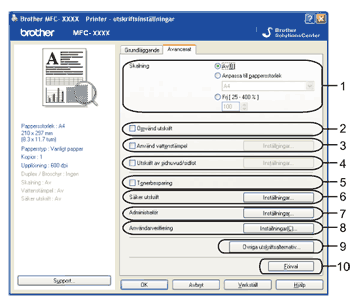Du kan lägga in en vattenstämpel i form av en logotyp eller en text i dokumentet. Du kan välja en förhandsinställd vattenstämpel eller använda en bitmappfil eller textfil som du själv har skapat. Markera Använd vattenstämpel och klicka sedan på knappen Inställningar....